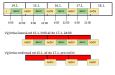Výjimky pracovišť - záložka Detail
Záložka zobrazí detailné informácie k aktuálnemu záznamu výnimky pracovísk zo záložky Zoznam. Položky zadávané ku každému záznamu sú štandardne rozdelené do subzáložiek podľa svojho významu:
| Obsiahnuté subzáložky: | Hlavička | Obsah | Poznámka | Formuláre |
|---|
V hornej časti záložky Detail môže byť variantne zobrazený niektorý z Panelov definovateľných údajov detailu pre túto agendu. Zobrazenie panela definovateľných údajov detailu závisí od aktuálneho nastavenia v menu Nastavenie pre danú agendu a prihláseného užívateľa.
Popis položiek, ktoré sú k dispozícii v hornej časti záložky Detail, ak je zobrazená základná definícia Panela definovateľných údajov detailu:
| Názov | Popis |
|---|---|
| Číslo dokladu | Číslo dokladu - záznamu výnimky pracovísk. Novo vytváraný doklad má uvedené "bez čísla". Číslo mu je pridelené po uložení. |
| Dátum | Dátum vystavenia dokladu. Tzn. zadania záznamu výnimky pracovísk. |
| Názov | Popis |
|---|---|
| Rad | Skratka označujúca rad dokladov príslušného typu. (Ktorý údaj sa má v položke zadávať resp. zobrazovať, je možné nastaviť.) Povinná položka. |
| Obdobie | Skratka označujúca obdobie, do ktorého je resp. bude doklad zaradený, tzn. do ktorého vecne patrí. (Ktorý údaj sa má v položke zadávať resp. zobrazovať, je možné nastaviť.) Povinná položka. Predvypĺňa a kontroluje sa podľa pravidiel uvedených v kap. Predvypĺňanie dátumov. |
| Názov | Názov výnimky. Bližší, vysvetľujúci popis danej výnimky, mal by byť preto čo najvýstižnejší. Nepovinná položka, ale odporúčame ju využívať, aby uľahčoval neskoršiu orientáciu v zoznamoch stredísk. |
| Vytvoril | Užívateľ, ktorý daný doklad vytvoril. |
| Opravil | Užívateľ, ktorý daný doklad naposledy opravil, pokiaľ bol doklad opravovaný. |
| Dátum vytvorenia | Dátum vystavenia dokladu. Povinná položka. Predvypĺňa a kontroluje sa podľa pravidiel uvedených v kap. Predvypĺňanie dátumov. Tu needitovateľná položka. |
| Dátum opravy | Dátum opravy dokladu. Tu needitovateľná položka. |
Subzáložka Obsah slúži na zadanie riadkov dokladu. Obsahuje:
Ide o prvok editovateľný zoznam, v ktorom je zobrazený zoznam doposiaľ zadaných riadkov (na začiatku prázdny).
| Názov | Popis |
|---|---|
| Typ výnimky |
Skrytý zoznam, z ktorého vyberiete, o aký typ výnimky ide:
Z prac. kalendára na daný deň plynie, že hodinová kapacita pracoviska je napr. 10 hodín. Nech ide o pracovisko s piatimi rovnakými strojmi, v daný deň má ale jeden zo strojov výluku. Celková kapacita pre daný deň tým pádom bude iba 4x10 hodín. |
| Kód pracoviska a Názov pracoviska | Zadáte pracovisko, ku ktorému sa výnimka vzťahuje. Pracovisko zadáte buď priamo z klávesnice alebo vyberiete z vyvolaného číselníka Pracovísk. |
| Max stroj./prac | Pre typ výnimky Strojná/Personálna sa v tejto položke zobrazí počet strojov/pracovníkov z pracoviska, ku ktorému sa výnimka vzťahuje. |
| Určenie platnosti |
Vyplňuje se automaticky v závislosti na tom, jestli je vyplněna položka Druh směny. K dispozícii sú tieto možnosti:
Příklad časového a směnového určení platnosti. |
|
Navýšení kapacity |
Zadaná zmena kapacity. Ako bolo spomenuté v úvodnej kap., zmena môže byť kladná (na zvýšenie kapacity) aj záporná (na zníženie kapacity pracoviska). V čem se změna kapacity zvoleného pracoviště zadává, závisí na zadaném typu výjimky. Aplikuje se vždy na celou kapacitu všech směn, které spadají do zadané platnosti. Tzn. pokud je navýšení např. o 50%, tak se na polovinu sníží celá kapacita všech směn, i když části některých těchto směn budou zasahovat mimo dobu platnosti. |
| Platnosť od-do (Dátum a čas) |
Datumové a časové omezení platnosti zadané výjimky v kapacitě zvoleného pracoviště. S touto platností bude dále počítáno při sestavování kapacitního plánu. Přístupnost časové části položky je závislá na vyplněnosti položky Druh směny. |
| Druh zmeny |
Zde je možno zadat druh směny, ke které se výjimka vztahuje. Má vliv na určení platnosti výjimky. Pokud je zadána, pak je časová část položek Platnost od-do nepřístupná. |
V dolnej časti záložky je k dispozícii lišta navigátora:
Navigátor v subzáložke Obsah v tejto agende na riadku s kartou so sér. číslami
Navigátor v tejto záložke obsahuje tlačidlá:
- Na pohyb kurzora po riadkoch (na začiatok, predchádzajúci riadok, ďalší riadok, na koniec) dokladu, zmene ich poradia a hľadanie hodnoty v zozname.
- Pridať - Na pridanie nového riadka na koniec.
- Vymazať - Na vymazanie aktuálneho riadka, resp. označených, pokiaľ je nejaký označený.
Subzáložka umožňuje zadať doplnkové informácie v podobe sprievodného textu k aktuálnemu záznamu výnimky pracovísk.
Subzáložka je k dispozícii iba, ak je v menu Nastavenie aktuálne začiarknutá voľba na zobrazenie užívateľských formulárov. Umožňuje vyberať si z nadefinovaných užívateľských vstupných formulárov a zobrazovať a zadávať si prostredníctvom nich potom jednotlivé údaje.
Pravidlá použitia tejto záložky sú pre všetky agendy, v ktorých sa môže vyskytnúť, spoločné a boli podrobne popísané v kap. Záložka Formuláre - všeobecne.
Zobrazenie zoznamu v Detaile
V spodnej časti záložky potom môže byť zobrazený Zoznam (Panel na zobrazenie zoznamu na iných záložkách), teda záznamy zo záložky zoznam (podrobnejšie viď Spoločné prvky v dokladových agendách - záložka Detail).
Zobrazenie zoznamu závisí od aktuálneho nastavenia v menu Nastavenie pre danú agendu a prihláseného užívateľa.
Funkcia k záložke Detail:
Podmnožina funkcií zo záložky Zoznam.
V editačnom režime platia zásady platné pre editáciu záznamov.